如何新增自架 WordPress 網誌到 YouTube
Post date:
Author: essoduke chang
YouTube 內有個好用的功能可以直接利用 XML-RPC 發佈影片到網誌,不過官方的說明手冊沒有提到要如何加入自己架設的 WordPress,看那些欄位也不知道該填寫什麼,而這篇就是簡易的教學明燈啦。
不過根據我測試後的結果發現標題部份並不會正常寫入標題欄位,會變成內文的一部分 :p
步驟一:API Key
首先,你必須先擁有 WordPress.com API Key,如果有安裝 Akismet 的話,直接到「外掛 -> Akismet」內複製,沒有的話直接前往 WordPress.com 註冊新帳號即可。
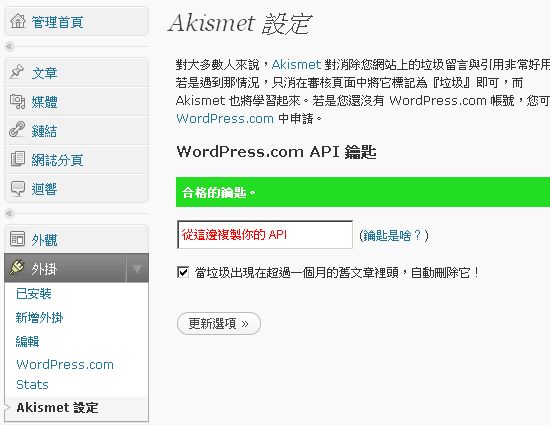
步驟二:確認 XML-RPC 開啟

步驟三:登入 YouTube 新增
上面的步驟都完成後,準備好你的 API Key 就可以登入 YouTube 進入「我的帳戶 -> 網誌設定」新增網誌。
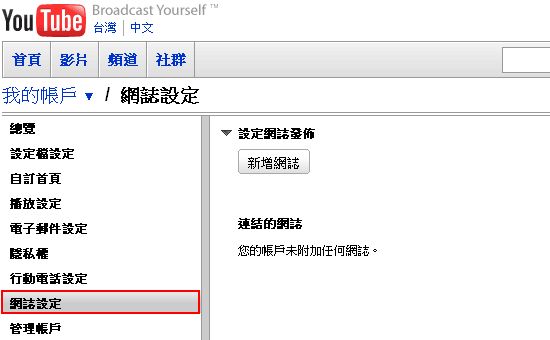
在網誌服務清單,選擇「Wordpress Self-Hosted」,使用者名稱及密碼填寫網誌後台的登入資訊,而最容易混淆的就是 API URL,這個欄位要填寫網誌的 XML-RPC 網址,以我的為例就是 http://essoduke.org/xmlrpc.php,而最後一欄就是填寫在步驟一複製的 API Key。
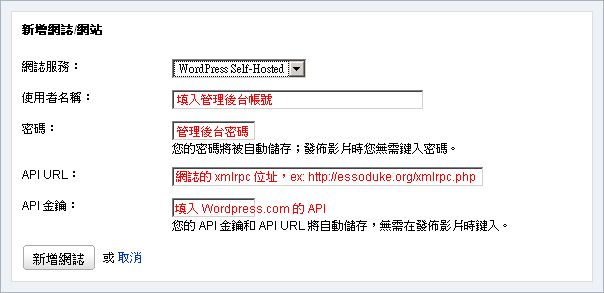
步驟四:完成新增
確認填寫無誤並確定新增,若是成功則會出現下列畫面,勾選後再次新增。
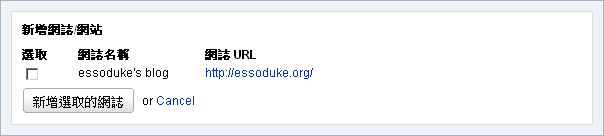
完成後在「我的帳戶 -> 網誌設定」內就可以看到剛剛新增的網誌了!
步驟五:發佈影片
接下來,要怎麼直接把影片發佈到網誌呢?每個影片下方都會有「分享」的功能,點選後就會有可以填寫的欄位。
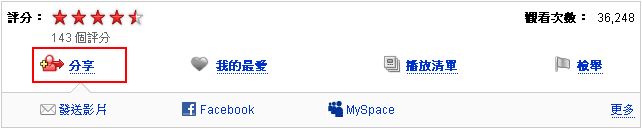
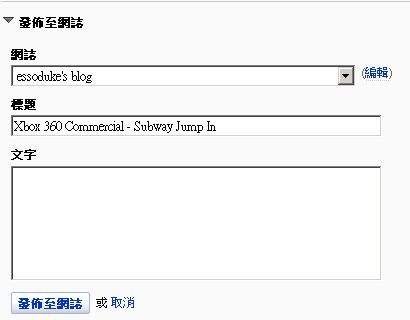
最後補上一個嵌入高品質影片的小技巧:
只要在影片路徑的最後方加上 &ap=%2526fmt%3D18 即可(前提是該影片得要有高畫質版本 XD)。
資源參考:
essoduke chang
讀過幾年書,塵世中的迷途大叔。